
Méthode : Cliquez d'abord sur "Outils de développement" - "Insérer" - "Autres contrôles" ; puis sélectionnez "Code-barres Microsoft", maintenez le bouton gauche de la souris enfoncé et faites glisser dans la cellule puis cliquez avec le bouton droit sur le code-barres et sélectionnez « Propriétés », cliquez sur l'icône personnalisée à trois points et remplacez-la par « 11-QR » et enfin, saisissez « A1 » dans « lié » ;

L'environnement d'exploitation de ce tutoriel : système Windows 7, version Microsoft Office Excel 2010, ordinateur Dell G3.
Ouvrez d'abord le logiciel Excel Office, puis créez un nouveau classeur vierge, puis cliquez sur "Outils de développement" - "Insérer" dans la barre d'outils de la cellule, comme indiqué ci-dessous ;
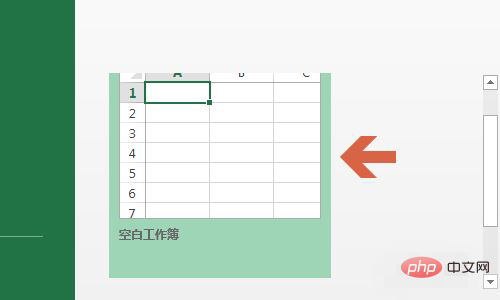
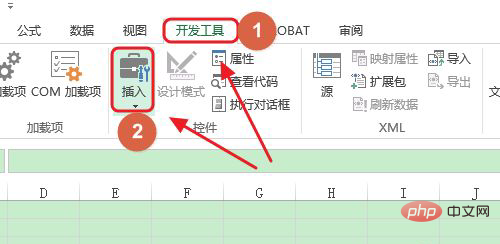
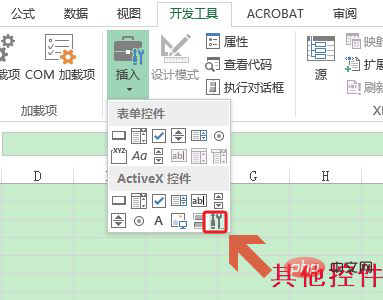
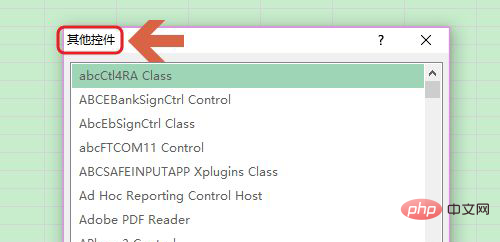
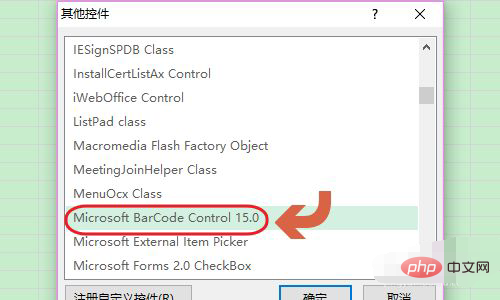
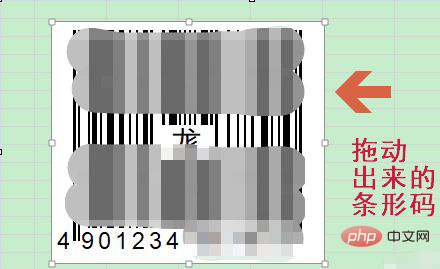
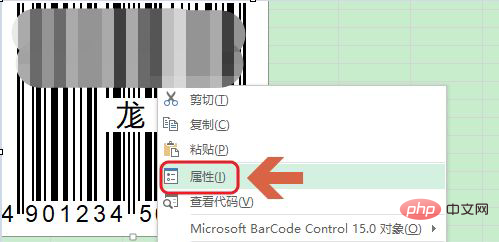
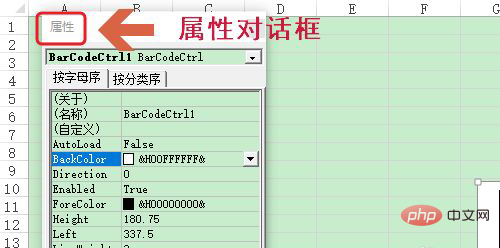 dans Dans cette boîte de dialogue, cliquez sur l'icône à trois points derrière Personnaliser, changez le style en « 11 -QR code », puis cliquez sur OK pour fermer la boîte de dialogue
dans Dans cette boîte de dialogue, cliquez sur l'icône à trois points derrière Personnaliser, changez le style en « 11 -QR code », puis cliquez sur OK pour fermer la boîte de dialogue
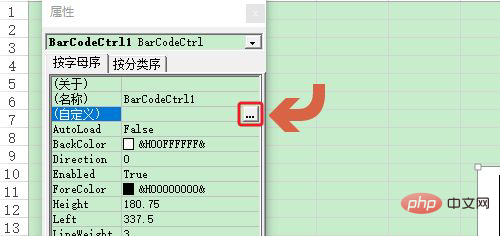
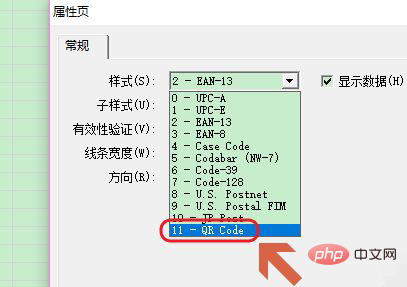
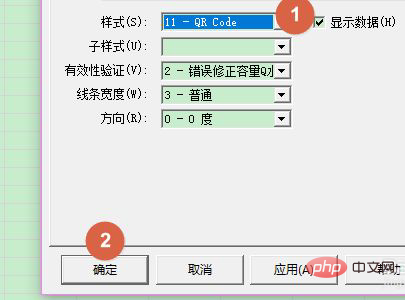 Enfin toujours dans cette boîte de dialogue, on entre A1 après linkedCell, et on constatera alors que le le code-barres que nous avons créé auparavant est converti en image de code QR dans l'image ci-dessous Oui, vous pouvez l'ouvrir en scannant le code QR
Enfin toujours dans cette boîte de dialogue, on entre A1 après linkedCell, et on constatera alors que le le code-barres que nous avons créé auparavant est converti en image de code QR dans l'image ci-dessous Oui, vous pouvez l'ouvrir en scannant le code QR
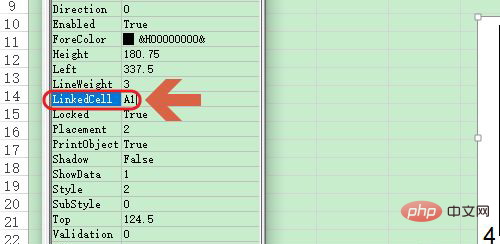
Ce qui précède est le contenu détaillé de. pour plus d'informations, suivez d'autres articles connexes sur le site Web de PHP en chinois!
 Comparez les similitudes et les différences entre deux colonnes de données dans Excel
Comparez les similitudes et les différences entre deux colonnes de données dans Excel
 Marquage de couleur du filtre en double Excel
Marquage de couleur du filtre en double Excel
 Comment copier un tableau Excel pour lui donner la même taille que l'original
Comment copier un tableau Excel pour lui donner la même taille que l'original
 Barre oblique du tableau Excel divisée en deux
Barre oblique du tableau Excel divisée en deux
 L'en-tête diagonal d'Excel est divisé en deux
L'en-tête diagonal d'Excel est divisé en deux
 Méthode de saisie de référence absolue
Méthode de saisie de référence absolue
 Java exporter Excel
Java exporter Excel
 La valeur d'entrée Excel est illégale
La valeur d'entrée Excel est illégale